Aug 14, 2025 • Categoría: Reparación de Correo Electrónico • Soluciones probadas
El pasado sábado, una interrupción en los servicios de Microsoft Office 365 dejó a casi 30,000 usuarios sin acceso a Outlook, Exchange y otras aplicaciones. Microsoft identificó la causa y revirtió el código sospechoso para mitigar el impacto, logrando que la mayoría de los servicios afectados comenzaran a recuperarse.
Los errores de inicio de sesión en Microsoft Outlook pueden afectar la productividad al impedir el acceso al correo electrónico. A continuación, se presentan soluciones efectivas para resolver problemas de autenticación en Outlook 365 y Microsoft 365, desde pasos básicos hasta soluciones avanzadas.
- Parte 1. Verificar si hay una interrupción en Microsoft 365
- Parte 2. Confirmar las Credenciales de Inicio de Sesión
- Parte 3. Reiniciar Outlook y el Dispositivo
- Parte 4. Comprobar la Conexión a Internet
- Parte 5. Eliminar Credenciales Almacenadas en el Administrador de Credenciales
- Parte 6. Iniciar Outlook en Modo Seguro
- Parte 7. Actualizar o Reparar Office
- Parte 8. Modificar el Registro de Windows
- Parte 9. Reinstalar Paquetes de Autenticación de Microsoft Entra
- Parte 10. Utilizar el Asistente para Soporte y Recuperación de Microsoft
Soluciones Básicas para Errores de Inicio de Sesión en Outlook
Si el problema es reciente, empieza por estas soluciones sencillas. Muchas veces, un fallo temporal o un error de conexión pueden ser la causa.
1. Verificar si hay una interrupción en Microsoft 365
Antes de hacer cambios en tu computadora, revisa si el problema viene de Microsoft. A veces, los servidores de Microsoft 365 fallan y los usuarios no pueden iniciar sesión.
- Accede a la página oficial de estado de Microsoft 365: status.office365.com.
- Si hay una interrupción del servicio, espera a que Microsoft resuelva el problema.
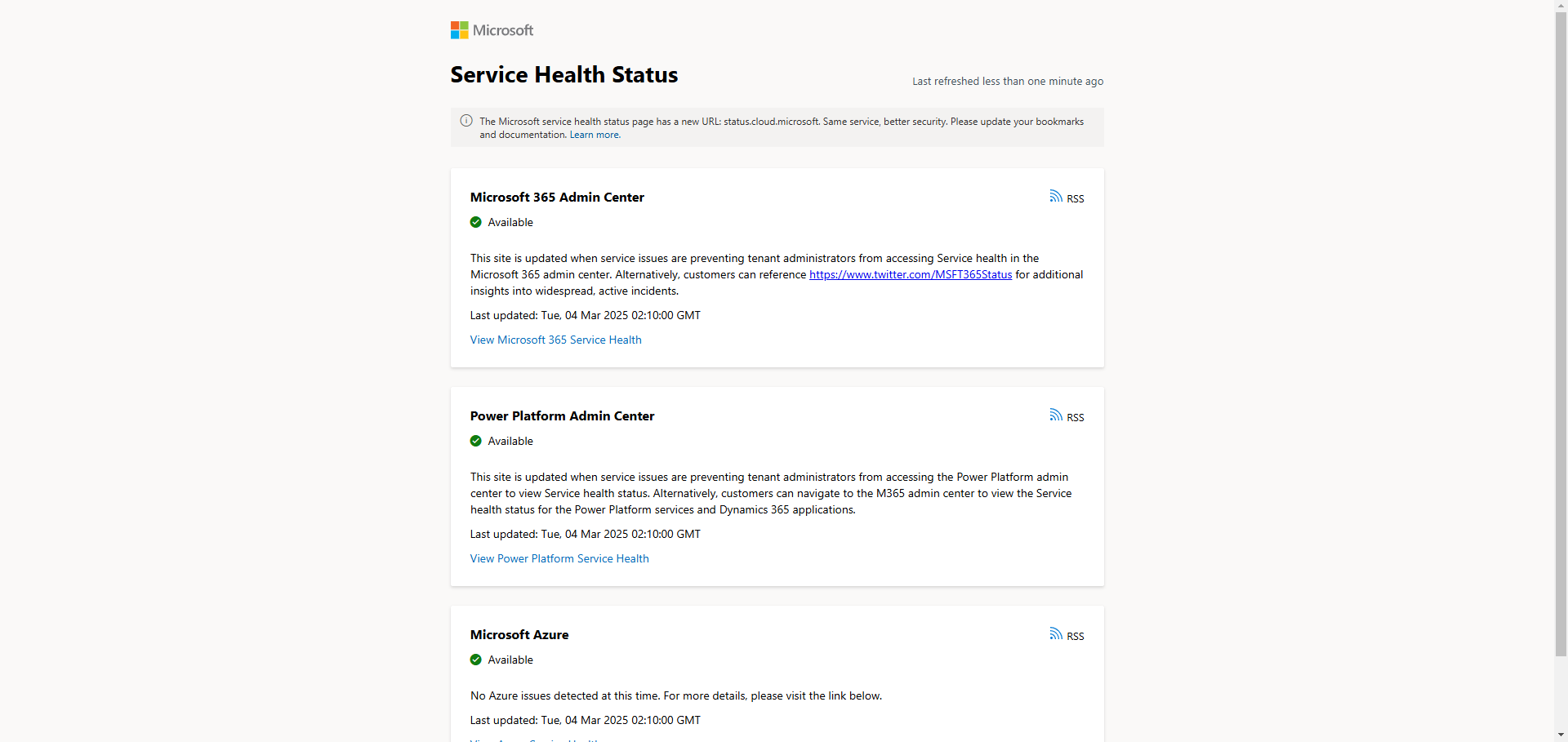
2. Confirmar las Credenciales de Inicio de Sesión
Parece básico, pero muchas veces un error tipográfico en el usuario o la contraseña es la causa del problema.
- Verifica que la tecla de mayúsculas (Caps Lock) no esté activada.
- Verifica que la información de inicio de sesión sea correcta (correo electrónico y contraseña). Intenta escribir la contraseña en un bloc de notas para asegurarte de que la estás ingresando correctamente.
- Si usas autenticación en dos pasos (MFA), revisa que el código sea correcto o prueba con otro método de autenticación.
- Si olvidaste tu contraseña, ve a la página de recuperación de Microsoft.
 Garantía de descarga segura, sin malware
Garantía de descarga segura, sin malware3. Reiniciar Outlook y el Dispositivo
A veces, simplemente reiniciar Outlook o el dispositivo puede resolver problemas temporales de inicio de sesión. Si esto no funciona, elimina los archivos temporales de Outlook que pueden estar causando el problema
- Presiona Win + R, escribe esta ruta en el cuadro "%LOCALAPPDATA%\Microsoft\Outlook\" y presiona Enter (o haz clic en Aceptar)
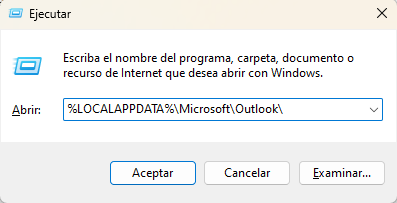
- Se abrirá una carpeta con archivos de Outlook.
- Elimina estos archivos: .ost (si no los ves, activa “Mostrar archivos ocultos”) , .xml y .nst.
- Reinicia Outlook e intenta iniciar sesión de nuevo.
4. Comprobar la Conexión a Internet
Si Outlook no puede conectarse a los servidores de Microsoft, puede deberse a problemas de red.
- Prueba abrir otras páginas web. Si ninguna carga, el problema está en tu Internet.
- Desactiva la VPN si estás usando una. A veces, bloquea el acceso a Outlook.
- Cambia de red o prueba con los datos móviles (si estás en un teléfono).
Si tienes buena conexión pero Outlook sigue sin funcionar, habilita Outlook Anywhere:
- Abre Outlook y ve a Archivo > Configuración de la cuenta > Configuración del servidor.
- Ve a la pestaña Avanzado y marca la opción "Conectar a Exchange mediante HTTP".
- Haz clic en "Configuración de proxy de Exchange" e ingresa outlook.office365.com
- Activa estas opciones:
🔹"Solo conectar con servidores que tienen certificado SSL"
🔹"Usar autenticación NTLM" - Guarda los cambios e intenta iniciar sesión de nuevo.
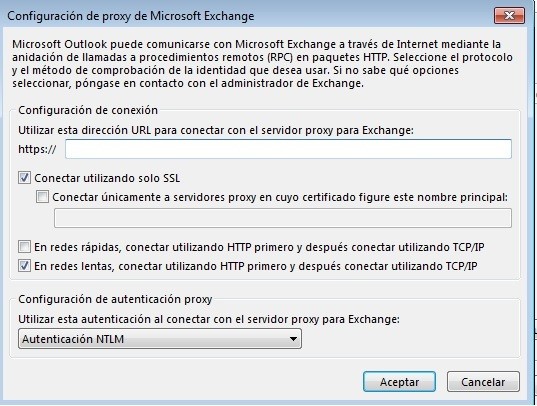
Soluciones Intermedias para Errores de Inicio de Sesión en Outlook
Si las soluciones anteriores no funcionaron, prueba estas opciones.
5. Eliminar Credenciales Almacenadas en el Administrador de Credenciales
Si Outlook recuerda una contraseña incorrecta, esto puede causar errores de autenticación.
- Presiona Win + R, escribe control.exe /name Microsoft.CredentialManager y presiona Enter (o haz clic en Aceptar).
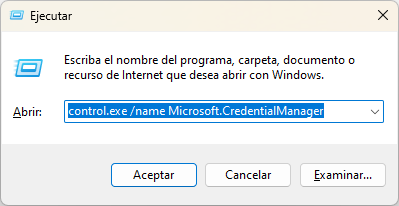
- Se abrirá el Administrador de Credenciales.
- Ve a "Credenciales de Windows" y busca cualquier entrada relacionada con Microsoft 365. Elimínalas todas.
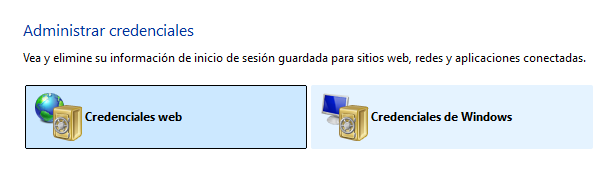
- Reinicia Outlook e intenta iniciar sesión de nuevo.
6. Iniciar Outlook en Modo Seguro
Si Outlook tiene problemas con un complemento, iniciarlo en modo seguro puede ayudar.
- Presiona Win + R para abrir el cuadro de diálogo "Ejecutar".
- Escribe outlook.exe /safe y presione Enter.
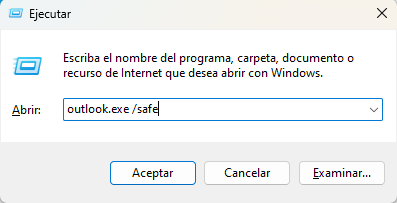
Si puede iniciar sesión en modo seguro, es probable que un complemento esté causando el problema. Desactiva los complementos. Para hacerlo, ve a Archivo > Opciones > Complementos y desactívalos uno por uno hasta encontrar el problema.
7. Actualizar o Reparar Office
Si tu versión de Office está dañada o desactualizada, esto puede impedir el inicio de sesión.
- Abre cualquier aplicación de Office (Word, Excel, etc.).
- Ve a "Archivo" > "Cuenta" > "Opciones de actualización" y selecciona "Actualizar ahora".
- Si el problema persiste, en "Panel de control", selecciona "Programas o características", elige Microsoft Office y haz clic en "Cambiar" para reparar la instalación.
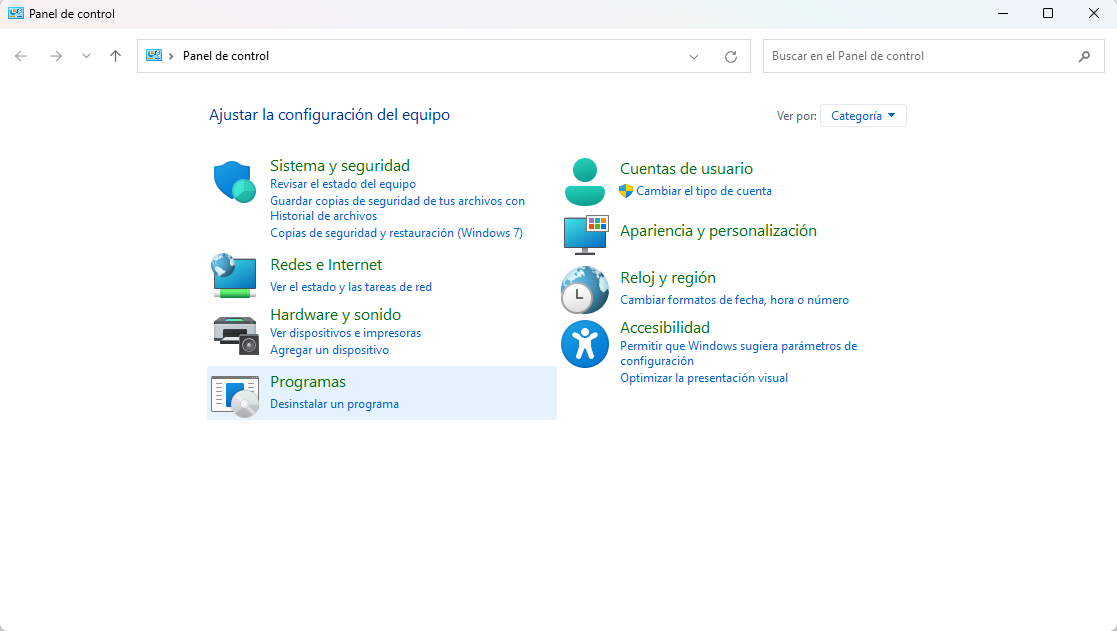
Soluciones Avanzadas para Errores de Inicio de Sesión en Outlook
Si ninguna de las soluciones anteriores funcionó, prueba estos métodos avanzados.
8. Modificar el Registro de Windows
Cuando te enfrentas a un error de inicio de sesión, hacer cambios en el registro te ayuda a solucionar los problemas.
La modificación incorrecta del registro puede causar problemas graves. Realice una copia de seguridad antes de continuar.
- Presiona Win + R, escribe regedit y presiona Enter.
- Navega a HKEY_CURRENT_USER\Software\Microsoft\Office\16.0\Common\Identity.
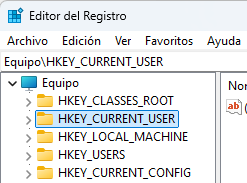
- Si no existe la clave EnableADAL, créala como un valor DWORD y asígnale el valor 0.
- Reinicia Outlook e intenta iniciar sesión de nuevo.
Este ajuste deshabilita la Autenticación Moderna, lo que puede resolver ciertos problemas de inicio de sesión.
9. Reinstalar Paquetes de Autenticación de Microsoft Entra
Si enfrenta problemas de autenticación automática, reinstalar los paquetes de autenticación puede ser útil:
- Abre PowerShell como administrador.
- Ejecuta los siguientes comandos:
- Para cuentas profesionales u organizativas:
🔹Install-Module MSOnline -Force
🔹Import-Module MSOnline
🔹Connect-MsolService
- Para cuentas personales:
🔹Install-Module AzureAD -Force
🔹Import-Module AzureAD
🔹Connect-AzureAD
- Para cuentas profesionales u organizativas:
Estos comandos reinstalan los módulos necesarios para la autenticación.
10. Utilizar el Asistente para Soporte y Recuperación de Microsoft
Microsoft ofrece una herramienta automatizada para diagnosticar y resolver problemas de Outlook:
- Descarga el Asistente para soporte y recuperación de Microsoft.
- Ejecuta la herramienta y sigue las instrucciones en pantalla.
Esta herramienta puede identificar y solucionar automáticamente una variedad de problemas comunes de Outlook.
Consideraciones Finales
Abordar los errores de inicio de sesión en Outlook requiere un enfoque sistemático, comenzando por soluciones básicas y avanzando hacia técnicas más complejas.
Soluciones para correos
- Borrar y recuperar correos
- 1.Recuperar correos eliminados
- 2.Recuperar calendario en Outlook
- 3.Recuperar archivos eliminados del correo electrónico
- Reparar correos
- 1.Outlook no conecta al servidor
- 2.Outlook no recibe correos
- 3.Error de envío y recepción de Outlook
- Recuperar contraseña olvidada





Alfonso Cervera
staff Editor